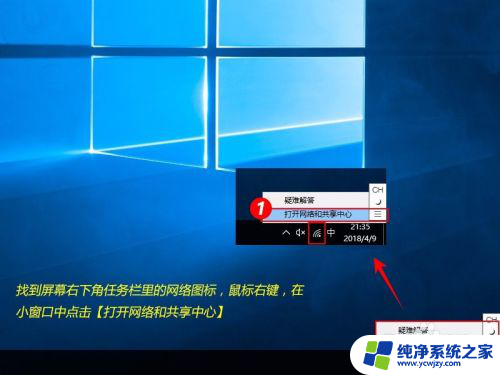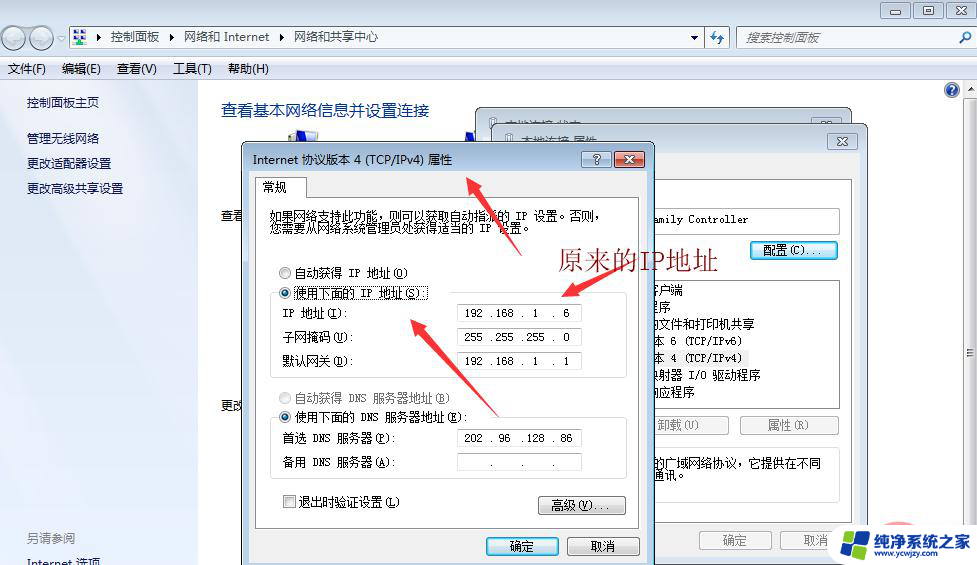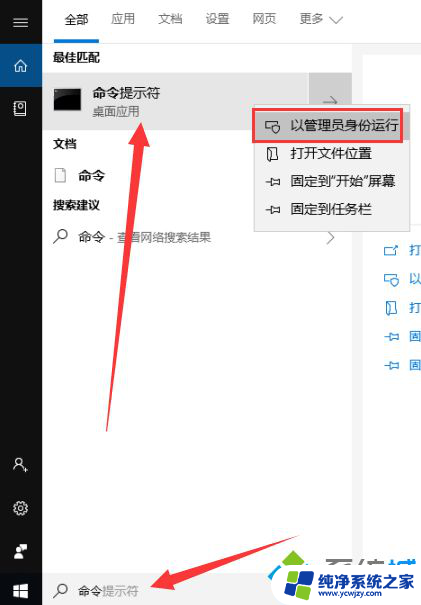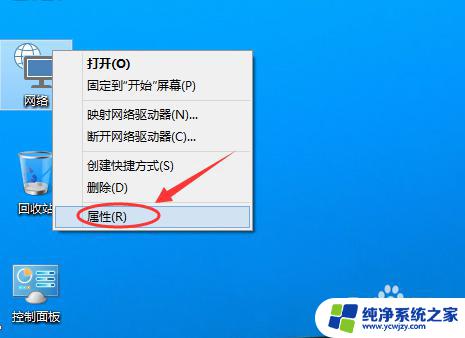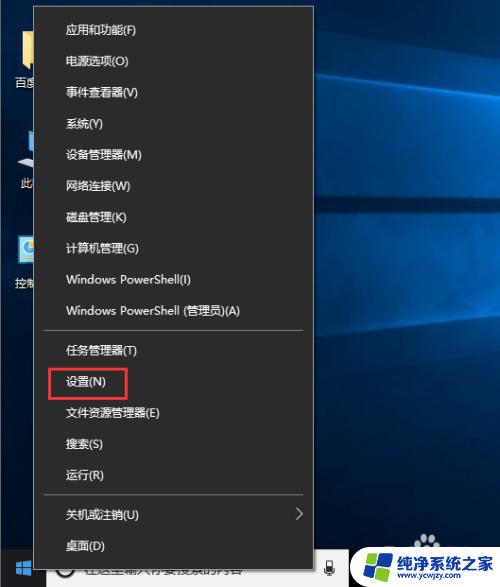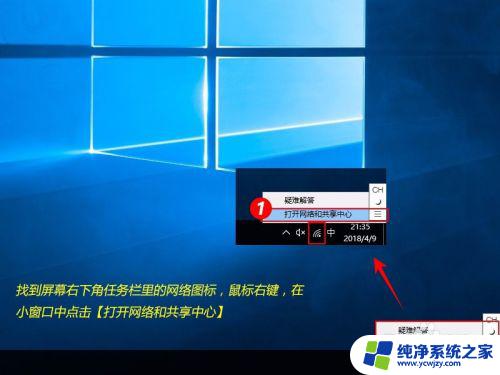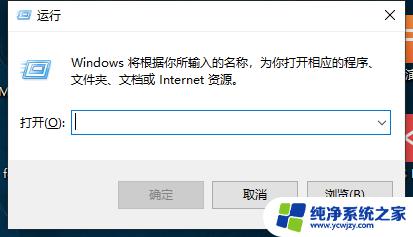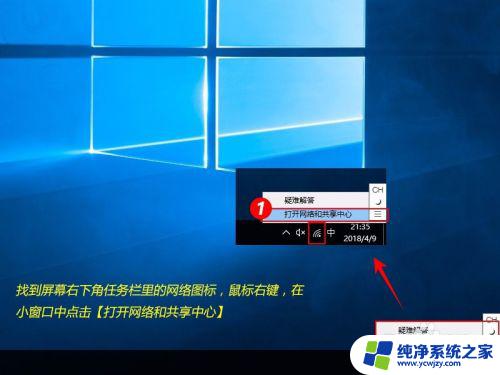电脑win10 ip是169.254 电脑网卡IP地址变成169.254.xxx.xxx怎么办
电脑win10 ip是169.254,当我们使用电脑时,有时候会遇到一些问题,比如IP地址变成169.254.xxx.xxx,IP地址是指在网络上标识设备的独特数字。当我们的电脑IP地址显示为169.254时,意味着它无法通过DHCP(动态主机配置协议)获得有效的IP地址。这可能会导致我们无法正常连接到互联网或局域网。当我们遇到这种情况时,我们应该如何解决呢?下面将为大家介绍一些解决方法。
操作方法:
1.通常情况下,电脑连接路由器获取不到IP的时候,电脑也进不去路由器。这时可以用已连接路由器的设备登录路由器,确认DHCP功能已打开。
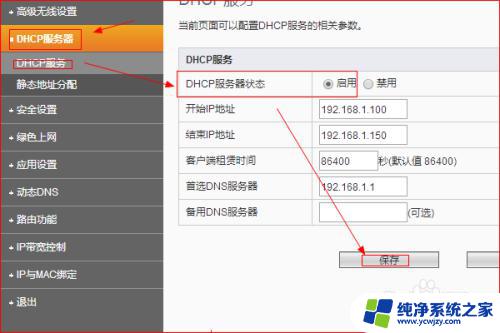
2.如果路由器DHCP打开,电脑扔获取不到有效的IP地址。说明问题不仅仅是出在这里。
右键点击电脑桌面上“计算机往绵陵”,在弹出的右键菜单点击“管理”。
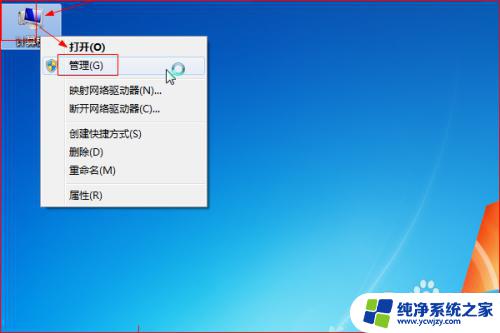
3.打开“计算机管理”窗口,点击窗口左侧的“服务和应用程序”。
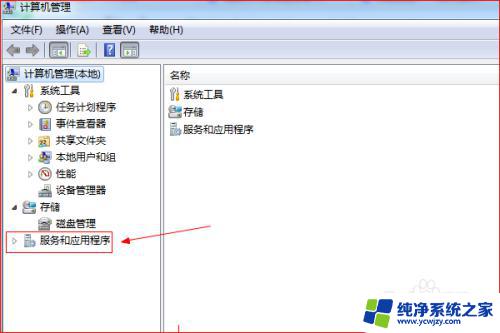
4.在弹出的级联菜单点击“服务”,在右侧页面找到“DHCP Client”,并点击“启用”启动此服务。
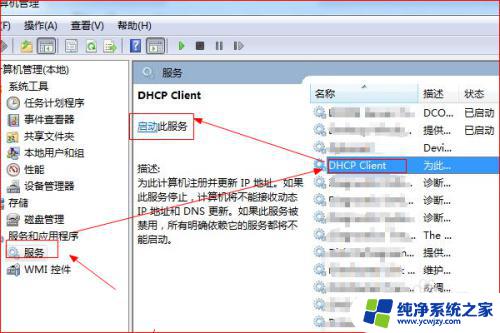
5.接着,点击电脑任务栏右匠孝下角电脑小图标。在弹出的页面点击“打案袭开网络和共享中心”。在“网络和共享中心”页面,点击打开左侧的“更改适配器设置”。
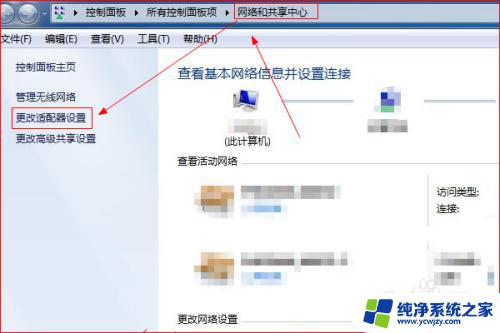
6.在“网络连接”页面,鼠标右键点击“本地连接”,在弹出的右键菜单中,点击“状态”。
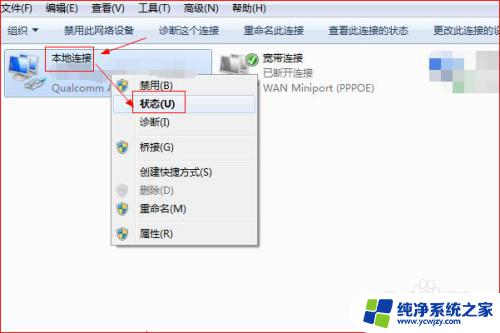
7.弹出“本地连接状态”对话框,点击“详细信息”弹出“网络连接详细信息”对话框。在对话框中,可以看到成功获取到了IP地址,不再是169.254.xxx.xxx。
至此,电脑网卡ip地址变成169.254.xxx.xxx的解决方式介绍完毕。
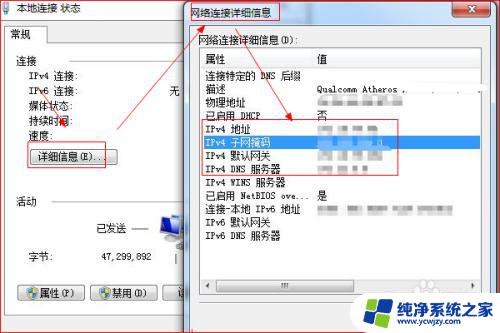
以上是电脑Win10 IP为169.254的全部内容,对于仍然不清楚的用户,可以参考我的步骤进行操作,希望对大家有所帮助。